Excelで作ってみようコーナー~PL編(3)アウトライン~
予算実績管理表を作りながら、
小技の紹介をしていきたいと思います。
今回は、「アウトライン」のご紹介です。
予算を入力した表を作成しました。科目がたくさんあります。
たくさんある科目の中でも、大まかに分類できるものをグループ化すると、
グループ単位で表示させることができるんです。
①グループにしたい科目の行を選択して、「データ」-「グループとアウトラインの設定」-「グループ化」を押します。
②一番左端に、番号がでて、グループ化がされました。
③では、②で出来た番号「1」を押してみます。
3~4行目の「売上高」「売上原価」が折りたたまれて、
その集計値「売上総利益」のみ表示されるようになりました。
(※そのほかの科目もここでは同様にグループ化をしています)
【STEP UP!】
「アウトラインの自動作成」
「データ」-「グループとアウトラインの設定」-「アウトラインの自動作成」を押すと、グループ化が自動的にされます。
複雑な表でなければ、この方法が便利です。(※Excelが自動的に判断するので意図しないグループ化がされるときがありますのでご注意ください)

解除したいときは、「データ」-「アウトラインのクリア」または「グループ化の解除」を押すと出来ます。
ぜひ、ご活用ください。
こちらもお時間がゆるせばぜひ♪
◇◆◇◆◇◆◇◆◇◆◇◆◇◆◇◆◇◆◇◆◇◆◇◆◇◆◇◆
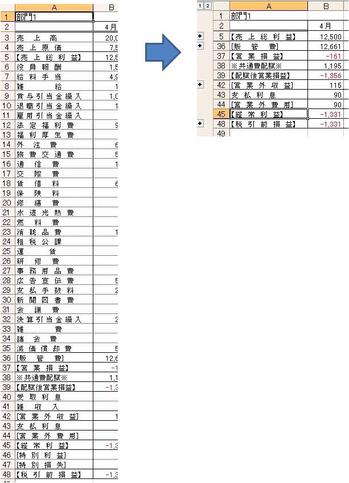

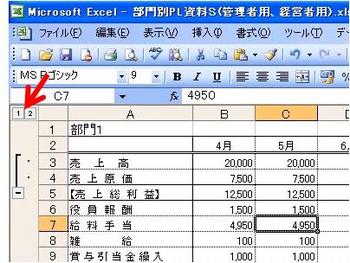
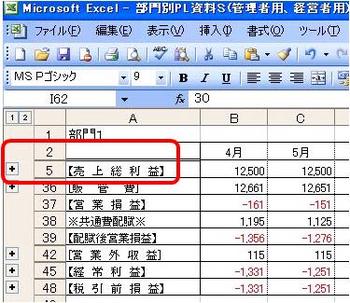




ディスカッション
コメント一覧
まだ、コメントがありません